Всем привет!
ღ ღ ღ
Проблема поиска хорошей «Читалки» на телефон встала у меня в период нынешней самоизоляции. Дело в том, что первые 2 месяца я находилась в деревне, где мой оператор (теле2) практически не ловит. Поэтому нужно было приложение, в котором можно было бы читать книги без подключения к интернету, ну и, конечно же, бесплатно.
И такое приложение было найдено, им оказалось приложение от LitRes «Читай бесплатно».
LitRes — Крупнейший представитель рынка электронных и аудиокниг в России и странах СНГ.
На данный момент у LitRes представлено 2 читалки.
- ЛитРес: Читай и Слушай онлайн.
- Читай бесплатно.
По дизайну они практически одинаковые, но в «Читай бесплатно» представлены только книги из бесплатного каталога, в отличие от первого приложения, где акцент идёт на покупку книг.
В отзыве я подробно расскажу о структуре этого приложения и перечислю минусы, которые в нём, несмотря на весомые плюсы, всё же есть.
ღ ღ ღ
🔸️ Скачивание. 🔸️
Устанавливала игру через Play Маркет, так как мой телефон на операционной системе Android. Нужно просто зайти в Play Маркет и ввести название игры в поисковик. Система отобразит «Читай бесплатно» одним из первых приложений.
Значок с игрой представляет из себя красный кружочек с белой волнистой линией посередине.

Нажав на него, мы попадаем не в главное меню, а сразу на страницу, на которой вы остановились при последнем чтении. Если зажать значок то откроются вкладки, которые можно дополнительно вынести на рабочий стол.

Зажмём вкладку «Мои книги» и расположим её рядышком.

Теперь при нажатии на неё мы попадём в раздел с книгами, которые вы добавили в свою библиотеку.
А можно зажать непосредственно саму книжку (или даже несколько), и так же вытащить её на рабочий стол.

вытащила на стол книгу «жеребец»
🔸️ Структура приложения. 🔸️
Открыв приложение мы попадаем в главное меню. Оно состоит из 5 категорий:
«каталог», «поиск», «читалка», «мои книги», «профиль».
- Каталог.
Книги поделены по разделам: «выбор редакции», «популярное», «новинки», «жанры» (названия разделов прописаны сверху экрана).
Выбор редакции – книги, с которыми вам советует ознакомиться редакция LitRes.

выбор редакции
Популярное – самые скачиваемые книги.

популярное
Новинки – книги, которые последними добавились в приложение, то есть новинки.

новинки
Жанры – книги расположены по жанрам.


В приложении есть публицистика, современная проза, исторические, психологические, детские книги. Выбор достаточно большой. Помимо этого, каждый месяц библиотека пополняется новыми книгами.
Если мы будем заходить в каждый «жанр» отдельно, то увидим, что в нём книги ещё раз подразделены на «поджанры». Например, жанр «Фэнтези» делиться на любовное фэнтези, героическое фэнтези, книги про вампиров и др.

Жанр «Детективы» на полицейские детективы, исторические детективы, триллеры и др.

- Поиск.

Можно попробовать найти конкретную книгу либо автора, для этого просто вводим название в строку с поиском.
Здесь же есть краткий список книг, которые ищут чаще всего.
- Читалка.
Здесь отображается книга, которую вы открывали последний раз.
- Мои книги.
В этот раздел можно добавлять книги, которые вы планируете прочитать. Так называемая личная библиотека. Можно читать книги по очереди, а можно все сразу. Для открытия просто нажимаем на нужную книжку.

Прочитанные книги заливаются зелёным фоном и появляется надпись «прочитано». Книги, которые находятся в процессе чтения – с белым фоном и процентом прочтения внизу.
У книг, которые ещё не открывались, белый фон и надпись «ещё не читали».

Если нажмём на кнопочку с тремя точками, то появится меню операций, которые можно выполнить для конкретной книги.
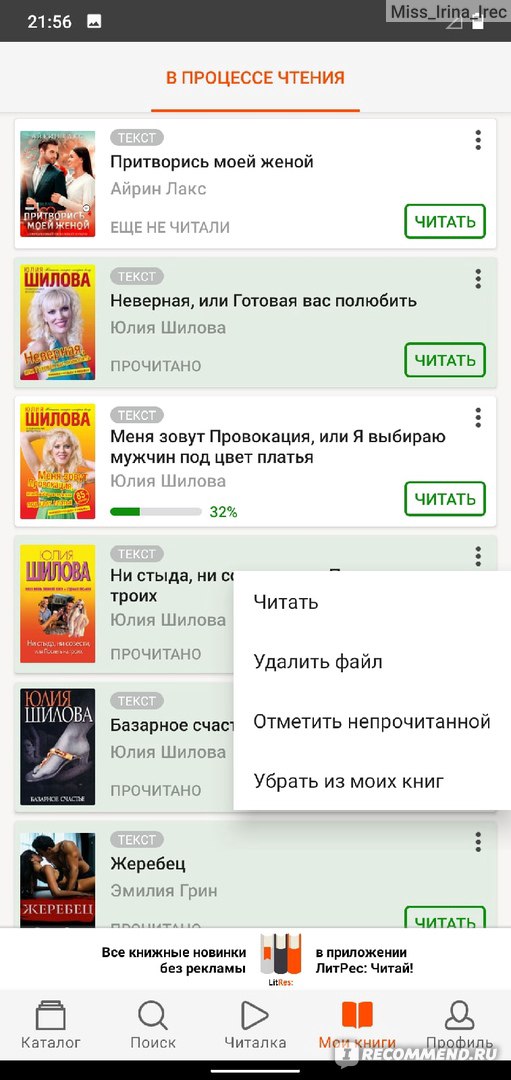
- Профиль.
Здесь можно как завести свой профиль так и авторизоваться через ВКонтакте и Facebook, если он у вас уже есть. Доступны опции по смене языка, оформлению (тема). Можно связаться со службой поддержки.
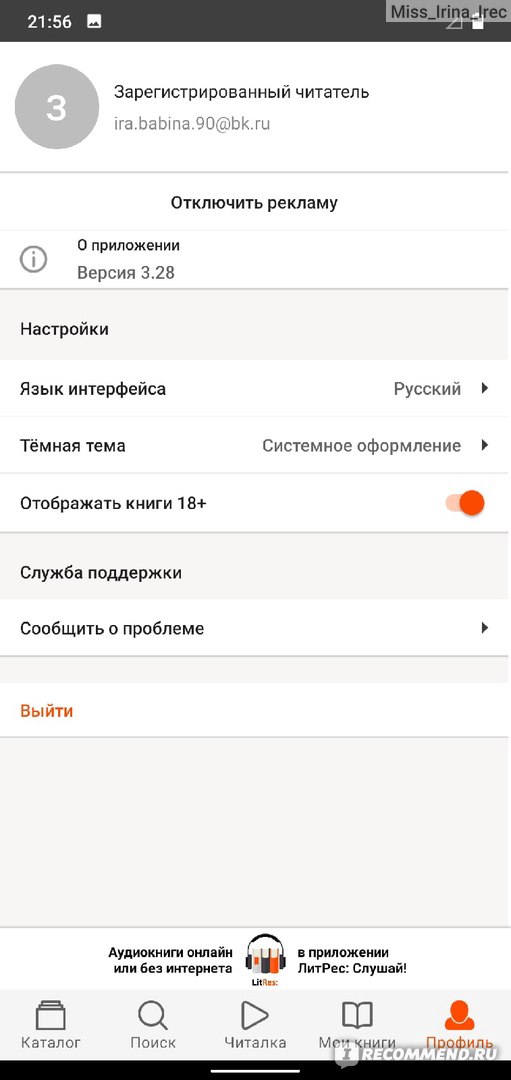
🔸️ Загрузка книги. 🔸️
Когда вы нашли через поиск или каталог нужную книгу и нажали на неё, то сначала открывается главная страница книги. Здесь имеется изображение книги, прописано название, автор, год издания и количество страниц.


Можно ознакомиться с информацией о книге, прочитать цитаты и отзывы. А если хотите, то и сами оцените книгу – поставьте звёздочки и напишите отзыв.

Удобно так же, что если мы нажмём на автора книги, то откроется его страница, где имеются все его книги – очень удобно. Их можно упорядочить, например, по популярности.

При нажатии на кнопку «Читать» книга загружается в память телефона, и сохраняется в раздел «Мои книги», то есть соединение с интернетом нужно только в этот момент. В дальнейшем уже книжки будут открываться из памяти телефона, и наличие связи/интернета будет не нужно.
🔸️ Процесс чтения. 🔸️
Режим чтения представляет из себя стандартное перелистывание страниц, двигая пальчиков влево.
Наверху страницы отображается название книги и количество страниц, которое осталось до конца читаемой главы.

Шрифт для меня удобный, я его не меняла под себя. По ходу прочтения некоторые моменты выделяются курсивом либо жирным шрифтом.

Низ страницы меняется, там либо размещается реклама, либо, после её просмотра, отображается красная полоса прокрутки, по которой можно сориентироваться, на каком примерно месте мы читаем книгу.
Если провести пальцем вниз или вверх, не зажимая его, то можно быстро откорректировать яркость.
Вниз: процент яркости уменьшается.

Вверх: процент яркости увеличивается.

Если же во время чтения на пару секунд нажать на слово или протянуть пальцем влево или вправо – выделится текст или фрагмент.

А с этим текстом уже можно провести ряд операций:
- Выделить его другим цветом.

- Оставить свой комментарий (заметку).

- Копировать.
- Поделиться в одной из соц.сетей/мессенжедеров/и-мейлом.
- Сохранить выделенный фрагмент в «Цитаты».
Нажав на серединку в верхней части экрана выскакивает меню книги. Оно так же состоит из нескольких пунктов — «лупа», «шайбочка», «линии и точки», «флажочек» (вверху экрана).
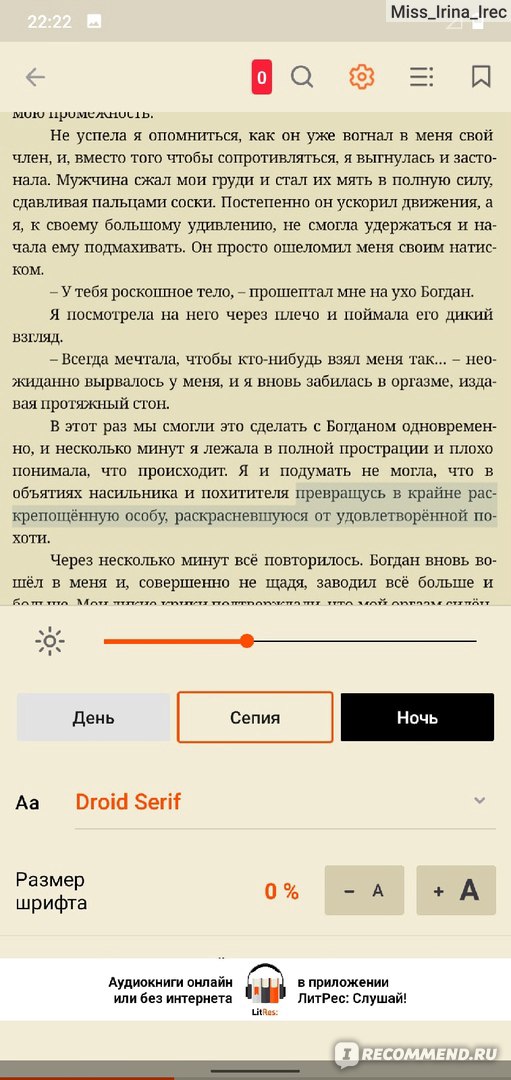
- Лупа.
Можно ввести слово или цитату, и программа найдёт места в книге, где они упоминаются.
- Шайбочка.
Здесь можно настроить яркость, изменить режим чтения – день, сепия, ночь.
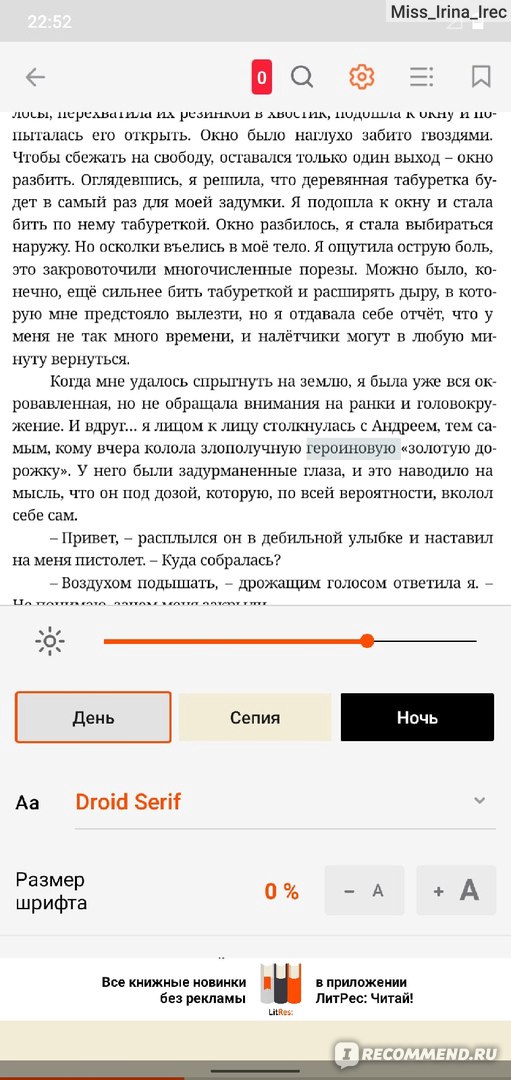
день

СЕПИЯ

ночь
Настроить удобные тип и размера шрифта.
- Линии и точки.
Оглавление, закладки и цитаты.

Оранжевым цветом в оглавлении выделяется читаемая на данный момент глава и номер страницы.
В закладках – те закладки, которые вы сами добавили.
В цитатах – те места, которые вы выделяли и сохранили.
- Флажочек.
Добавление страницы в «Закладки».
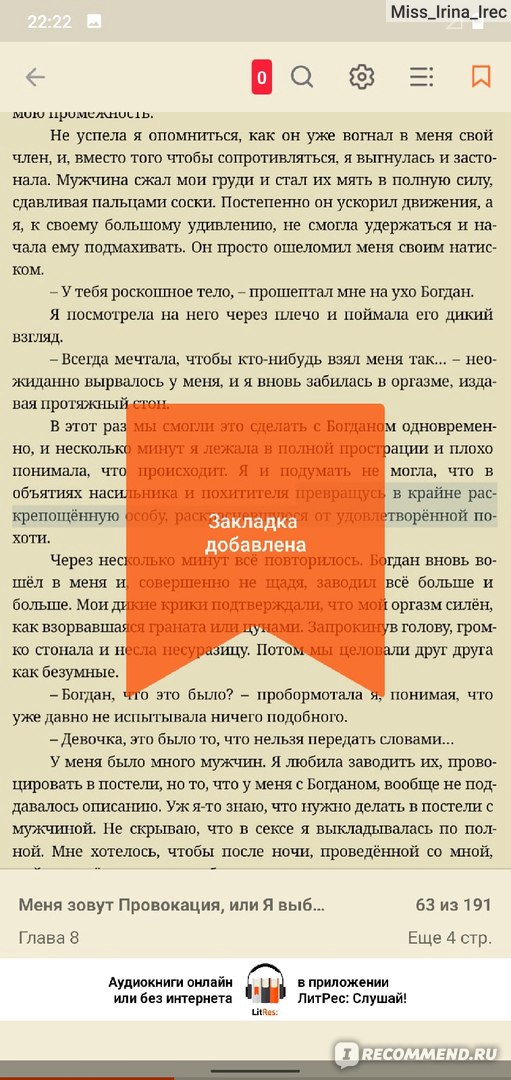
🔸️ Минусы приложения. 🔸️
- В приложении, конечно, выбор книг большой. И если выбирать из представленных, то их все просто неперечитать никогда. Но так как все они идут как бесплатные, то можно столкнуться с тем, что вы будете искать книгу через поиск, но не найдёте. Например, захотелось мне прочитать известную вампирскую серию книг Стефании Майер. Нашла первую часть – «Сумерки», прочитала. Стала искать вторую, и обнаружила, что её уже в каталоге нет. То есть первую часть редактора добавили, а если уже захотите читать вторую, третью и т.д. то вам придётся искать её в других приложениях. Кстати, в «ЛитРес: Читай и Слушай онлайн» представлены все части этой саги, но там они идут уже, конечно, платные.
- Второй весомый минус это реклама, которая выскакивает во время чтения книги. Она появляется каждую 15-ую страницу и длится 5 секунд. Рекламируют только другие приложения от «ЛитРес», поэтому реклама одна и таже.

реклама

реклама
Можно, конечно, её отключить, но это так же стоит денег. Поэтому приходится выбирать, либо читать бесплатно, но с этими дурацкими выскакивающими окнами, либо покупать подписку на чтение без рекламы. Мне денег тратить жалко, поэтому я читаю с рекламой, просто выключаю звук на телефоне, чтобы не так бесило.

🔸️ Итог. 🔸️
Несмотря на существенные минусы я всё равно считаю приложение «Читай бесплатно» от LitRes одним из лучших, так как во-первых книги можно читать совершенно бесплатно, во-вторых каталог книг всё равно очень большой и в-третьих для чтения книг не нужно соединение с интернетом.
Поэтому я буду им пользоваться и вам так же рекомендую!
ღ ღ ღ
✍✍✍ Другие мои отзывы на приложения и игры:
- HOMESCAPES — лидер среди мобильных приложений, очень увлекательные головоломки.
- Township — город и ферма. Лучшая игра в своем жанре!
- Gardenscapes — построй сад своей мечты!
ღ ღ ღ
Инструкция читателя ЛитРес
Содержание
Получение читательского билета в онлайн-библиотеке
Где и как можно пользоваться онлайн-библиотекой
Чтение через персональный компьютер или ноутбук
Вход читателя в систему
Объединение аккаунтов (учетных записей)
Поиск, получение и чтение книг
Чтение через мобильные приложения
Приложение для Android
Поиск, получение и чтение книг
Приложение для iOS (iPhone, iPad)
Поиск, получение и чтение книг
Приложение для Windows
Поиск, получение и чтение книг
Прослушивание аудиокниг через мобильные приложения
Техническая и информационная поддержка
Часто задаваемые вопросы
Аннотация
Онлайн-проект «ЛитРес: Библиотека» (biblio.litres.ru) позволяет читателям библиотек получить бесплатный доступ практически ко всем электронным и аудиокнигам, представленным на портале ЛитРес. Такой подход позволяет читателям наслаждаться чтением литературы в комфортной обстановке своего дома, исключая при этом необходимость посещения самой библиотеки.
Для этого читатель должен иметь читательский билет в одной или нескольких библиотеках, подключенных к проекту «ЛитРес: Библиотека» (https://www.litres.ru/pages/libhouse_map/).
В данной инструкции рассмотрены только функциональные возможности учётных записей читателей. Инструкция для библиотекаря представлена в отдельном документе.
Получение читательского билета в онлайн-библиотеке
Для получения читательского билета необходимо обратиться в одну из библиотек, подключенных к онлайн-проекту «ЛитРес: Библиотека». Если ваша библиотека еще не подключена к данной системе – просто отправьте её название и адрес в ЛитРес по e-mail lib@litres.ru и библиотеку постараются подключить в кратчайшие сроки.
При обращении в библиотеку, которая подключена к онлайн-проекту «ЛитРес: Библиотека», каждый читатель получает уникальный номер читательского билета и пароль. С их помощью читатель может в любом месте, где есть Интернет, авторизоваться на сайте biblio.litres.ru и получить доступ к всему каталогу и библиотечному фонду библиотеки. Также номер билета и пароль используются при авторизации в мобильных приложениях, которые позволяют заказывать, покупать и читать книги без персонального компьютера (см. раздел Чтение через мобильные приложения). Кроме того каждый читатель может записаться одновременно в несколько библиотек, получать книги и читать их в едином интерфейсе.
Где и как можно пользоваться онлайн-библиотекой
Читать книги можно на любых персональных компьютерах, а также на планшетах, смартфонах и других мобильных устройствах (Android, iOS, Windows).
Чтение через персональный компьютер или ноутбук
Вход читателя в систему
Для авторизации откройте в браузере вашего компьютера или ноутбука сайт biblio.litres.ru. В верхнем правом углу экрана нажмите «Войти в библиотеку». В появившейся форме «Вход для читателей и библиотекарей» в поле для ввода «Логин или почта» укажите выданный вам номер читательского билета (логин) и нажмите кнопку «Продолжить». Далее в форме «Добро пожаловать!» в поле для ввода «Введите пароль» укажите ваш пароль и нажмите кнопку «Войти».
После успешной авторизации, если в вашем профиле отсутствует номер телефона и/или e-mail, вам будет предложено добавить из в форме «Резервный способ входа». Тут же вы можете добавить к своей учетной записи аккаунты ваших социальных сетей. Резервные способы входа помогут вам при восстановлении вашего логина/пароля в случае их утраты.
Для добавления электронной почты нажмите кнопку «Добавить почту». Далее в поле для ввода укажите e-mail и нажмите кнопку «Продолжить». Далее на следующем экране для перехода к пользованию сайтом нажмите кнопку «ОК».
Для добавления номера телефона нажмите «Добавить номер телефона». Далее в поле для ввода укажите ваш номер телефона и нажмите кнопку «Продолжить». Затем вам будет предложено подтвердить номер телефона – в форме «Подтвердите номер» укажите код, который вы получили в SMS. Затем на следующем экране для перехода к пользованию сайтом нажмите кнопку «ОК».
Чтобы добавить социальную сеть, нажмите на виджет социальной сети (чтобы раскрыть список всех социальных сетей, которые возможно добавить, нажмите на кнопку с многоточием). В открывшемся окне введите учетные данные аккаунта социальной сети и нажмите «Войти». Аккаунт социальной сети будет добавлен к вашему аккаунту ЛитРес, для перехода к пользованию сайтом нажмите кнопку «ОК».
Если вы забыли или потеряли свой номер читательского билета или пароль, нажмите «Восстановить пароль». Письмо (SMS) для восстановления пароля будет отправлено на электронную почту (номер телефона), которая указана в настройках вашего аккаунта.
Объединение аккаунтов (учетных записей)
Если до получения читательского билета в онлайн-проекте «ЛитРес: Библиотека», у вас есть учетная запись на портале ЛитРес (www.litres.ru) мы объединим ваши аккаунты. Вы получите доступ сразу ко всем своим книгам (купленным и полученным в библиотеке) и сможете в рамках одного пользовательского интерфейса одинаково удобно делать заказы в библиотеке и покупать книги со своего личного счета.
Вы также можете самостоятельно объединить ваши аккаунты в мобильном приложении ЛитРес. Для этого в мобильном приложении войдите аккаунтом, который был у вас до регистрации читательского билета. Перейдите в «Профиль» и выберите пункт «Информация для входа». Далее нажмите «Подключить» в строке «Литрес: Библиотека».
Затем в соответствующих полях укажите номер читательского билета (логин) и пароль, полученные при регистрации в библиотеке, и нажмите «Подключиться». В открывшемся окне нажмите кнопку «Объединить».
Также вы можете самостоятельно объединить ваши библиотечные аккаунты на странице в личном кабинете. Для этого перейдите в личном кабинете читателя на вкладку «Мои библиотеки» и нажмите «Если у вас есть аккаунт в другой библиотеке, объедините их».
Далее в появившемся окне укажите логин и пароль объединяемого аккаунта и нажмите кнопку «Объединить».
Поиск, получение и чтение книг
На сайте онлайн-библиотеки представлено более чем 368 000 электронных и аудиокниг различных жанров и направлений. И читатель может получить любую из них, если книга соответствует его возрасту.
На вкладке «В библиотеке» вы можете посмотреть все книги, которые есть в библиотеке и перейти к подробному просмотру понравившейся книги, нажав на ее обложку или название. Для того чтобы перейти на страницу автора книги, нажмите на ФИО автора. Так же на этой странице можно оценить книгу. Для этого наведите курсором мыши на звезды справа от обложки. Количество закрашенных зеленым цветом звезд будет соответствовать вашей оценке книги. В появившейся форме «Оценить книгу» вы увидите вашу оценку и общую статистику оценок книги. Также через форму «Оценить книгу» можно написать отзыв о книге. Для этого нажмите «Написать отзыв».
Чтобы быстро найти интересующую книгу воспользуйтесь поиском. Введите автора или название книги в поле для поиска и нажмите кнопку «Найти». Наиболее релевантные вашему запросу варианты буду предложены на этапе ввода, их можно сразу просмотреть.
На странице книги можно ознакомиться с ее описанием, отзывами, прочитать ознакомительный фрагмент, добавить книгу в отложенные, нажав кнопку «Отложить». Для того чтобы получить книгу в библиотеке нажмите кнопку «Взять в библиотеке». Книга будет сразу выдана, и вы сможете приступить к ее чтению, нажав кнопку «Читать онлайн». Также вы можете купить понравившуюся книгу, нажав кнопку «Купить и скачать».
Для пролистывания книги используйте кнопки-стрелки на клавиатуре или колёсико мыши.
Когда вы закончите чтение книги, вам не нужно «возвращать» её в библиотеку, она автоматически вернется в библиотеку по истечении срока выдачи, и вы получите об этом письмо на e-mail.
На странице книги вместо кнопки «Взять в библиотеке» может быть кнопка «Запросить у библиотекаря». Это означает, что вы не можете мгновенно получить книгу. Вам необходимо сначала запросить книгу и некоторое время подождать, пока библиотекарь выдаст вам эту книгу. Но у вас всегда есть возможность купить книгу, нажав кнопку «Купить и скачать».
После того как библиотекарь одобрит ваш запрос и выдаст вам книгу, вы получите уведомление на e-mail.
Выданная книга появится в разделе «Мои книги» → «Библиотечные».
В этом разделе будут собираться все-все книги, полученные вами в библиотеке (или выданные вам библиотекарем). И вам не придётся повторно их искать.
В некоторых случаях библиотекарь может отказать вам в выдаче книги. В этом случае вы также получите уведомление на ваш e-mail, в котором будет указана причина отказа.
Чтение через мобильные приложения
Для удобства получения и чтения книг существует мобильное приложение ЛитРес для планшетов и смартфонов под управлением Android, iOS и Windows. В отличие от сайта, на мобильных устройствах присутствует возможность чтения выданных книг в режиме «офлайн» – без подключения к сети интернет.
Проще всего установить приложение на мобильное устройство, указав номер мобильного телефона или электронную почту на странице уже полученной в библиотеке книги в блоке «Читать книгу на смартфоне или планшете».
Чтобы получить ссылку на приложение по e-mail проставьте галочку в чекбоксе «Электронная почта», в поле для ввода укажите e-mail и нажмите кнопку «Прислать ссылку».
Ссылка для скачивания приложения будет отправлена, и на странице карточки книги будет показана информация об этом.
На указанную вами почту придёт письмо от ЛитРес <subscrib@e.litres.ru>, в котором будет ссылка для установки приложения и продублирован код активации.
Для получения ссылки на телефон в блоке «Читать книгу на смартфоне или планшете» проставьте галочку в чекбоксе «Телефон», в поле для ввода укажите номер телефона и нажмите кнопку «Прислать ссылку».
Ссылка для скачивания приложения будет отправлена в виде SMS (от Litres.ru), и на странице карточки книги будет показана информация об этом.
В обоих случаях полученную ссылку необходимо открыть на вашем мобильном устройстве. Вы будете перенаправлены в магазин приложений на страницу для скачивания бесплатного приложения.
После установки приложения и при первом входе появится окно для ввода кода активации. После ввода кода вы окажетесь на странице с вашей книгой, которую сразу можно начать читать. В следующий раз ввод электронной почты или номера телефона не потребуется, так как мобильное устройство сохранило ваши данные при первом входе.
Приложение для Android
Установка и вход в мобильное приложение
Наиболее удобный способ установки приложения рассмотрен выше, но вы также можете установить приложение самостоятельно.
В магазине приложений «Google Play» найдите и установите бесплатное приложение «Читай книги онлайн». После завершения установки, нажмите «Открыть». Далее выберите язык контента.
При первом запуске приложения нужно будет авторизоваться. Для этого выберите в меню раздел «Профиль», далее нажмите кнопку «Войти или зарегистрироваться».
Введите выданный вам номер читательского билета (логин) и пароль и нажмите «Вход».
Если вы забыли или потеряли свой номер читательского билета или пароль, нажмите «Забыли пароль?», введите в поле e-mail и нажмите кнопку «Получить пароль». Вы получите письмо с инструкцией по восстановлению пароля.
Поиск, получение и чтение книг
Основное меню находится внизу экрана. Здесь можно осуществлять поиск по книгам и авторам. Раздел «Магазин» содержит подразделы: «Жанры», «В библиотеке», «Что почитать?», «Популярное», «Новинки» и «Скоро в продаже». Перемещаться по разделам приложения можно, листая разделы вправо или влево.
Для поиска книг нажмите на кнопку «Поиск» внизу экрана или воспользуйтесь строкой поиска сверху.
Впишите в строку поиска название книги или автора и выберите в результатах интересующее произведение. Взять книгу можно сразу из результатов поиска, нажав кнопку «Взять себе» либо на странице с описанием книги, нажав кнопку «Взять почитать». Далее вы можете приступать к чтению, нажав кнопку «Читать». Кроме того, на странице карточки книги вы всегда можете купить книгу, нажав кнопку «Купить и читать».
После того, как вы нажмете «Читать», книга откроется для чтения. Для перелистывания страниц книги вперед коснитесь правой части экрана, назад – левой части экрана. Если страницы не листаются, попробуйте сдвинуть страницы в сторону. Для возврата на страницу книги нажмите на центр экрана и затем на стрелочку в верхнем левом углу экрана (1). Для вызова меню нажмите на центр экрана и затем выберите: поиск (2), настройки (3), оглавление (4), поставить закладку (5). Внизу страницы в правом углу вы можете отслеживать количество прочитанных страниц (6). Для изменения яркости экрана нужно провести по экрану вверх – для увеличения яркости или вниз – для уменьшения яркости.
На странице книги вместо кнопки «Взять почитать» может быть кнопка «Запросить у библиотекаря». Это означает, что вы не можете мгновенно получить книгу. Вам необходимо сначала запросить книгу и некоторое время подождать, пока библиотекарь выдаст вам эту книгу. Но у вас всегда есть возможность купить книгу, нажав кнопку «Купить и скачать».
После того как библиотекарь одобрит ваш запрос и выдаст вам книгу, вы получите уведомление на свой e-mail, а выданная книга появится в разделе меню «Мои книги».
В этом разделе будут собираться все книги, полученные вами в библиотеке. И вам не придётся каждый раз повторно их искать. Стоит отметить, что все книги, которые вы хотя бы один раз открывали для чтения, сохраняются в вашем мобильном устройстве до конца срока выдачи. И вы можете их читать в режиме «офлайн» без подключения к сети интернет.
В некоторых случаях библиотекарь может отказать вам в выдаче книги. В этом случае вы также получите уведомление на ваш e-mail, в котором будет написана причина отказа.
Приложение для iOS (iPhone, iPad)
Установка и вход в мобильное приложение
Наиболее удобный способ установки приложения рассмотрен выше, но вы также можете установить приложение самостоятельно.
В магазине приложений «App Store» найдите и установите бесплатное приложение «Читай лучшие книги онлайн». После завершения установки нажмите «Открыть».
При первом запуске приложения необходимо авторизоваться. Для этого нажмите на иконку «Профиль» в нижнем правом углу экрана. Далее в профиле пользователя нажмите кнопку «Войти». Укажите ваш номер читательского билета (логин) и пароль, полученные в библиотеке и нажмите кнопку «Войти».
Если вы забыли или потеряли свой номер читательского билета или пароль, нажмите «Забыли пароль?», введите в поле e-mail и нажмите кнопку «Получить пароль». Вы получите письмо с инструкцией по восстановлению пароля.
Поиск, получение и чтение книг
Основное меню находится внизу экрана. Здесь можно осуществлять поиск по книгам и авторам. Раздел «Магазин» содержит подразделы: «Жанры», «В библиотеке», «Что почитать?», «Популярное», «Новинки» и «Скоро в продаже». Перемещаться по разделам приложения можно, листая разделы вправо или влево.
Для поиска книг нажмите на иконку «Поиск» внизу экрана или воспользуйтесь строкой поиска сверху.
Впишите в строку поиска название книги или автора и выберите в результатах интересующее произведение. Взять книгу можно сразу из результатов поиска, нажав кнопку «Взять себе» либо на странице с описанием книги, нажав кнопку «Взять почитать». Далее вы можете приступать к чтению, нажав кнопку «Читать». Кроме того, на странице карточки книги вы всегда можете купить книгу, нажав кнопку «Купить и читать».
После того, как вы нажмете «Читать», книга откроется для чтения. Для перелистывания страниц книги вперед коснитесь правой части экрана, назад – левой части экрана. Если страницы не листаются, попробуйте сдвигать страницы в сторону. Для возврата на страницу книги нажмите на центр экрана и затем на стрелочку в верхнем левом углу экрана (1) Для вызова меню нажмите на центр экрана и затем выберите: поиск (2), настройки (3), оглавление (4), поставить закладку (5). Внизу страницы в правом углу вы можете отслеживать количество прочитанных страниц (6). Для изменения яркости экрана нужно провести по экрану вверх – для увеличение яркости или вниз – для уменьшения яркости.
На странице книги вместо кнопки «Взять почитать» может быть кнопка «Запросить в библиотеке». Это означает, что вы не можете мгновенно получить книгу. Вам необходимо сначала запросить книгу и некоторое время подождать, пока библиотекарь выдаст вам эту книгу. Но у вас всегда есть возможность купить книгу, нажав кнопку «Купить и скачать».
После того как библиотекарь одобрит ваш запрос и выдаст вам книгу, вы получите уведомление на e-mail, а также выданная книга появится в разделе меню «Мои книги».
В этом разделе будут собираться все книги, полученные вами в библиотеке. И вам не придётся каждый раз повторно их искать. Стоит отметить, что все книги, которые вы хотя бы один раз открывали для чтения, сохраняются в вашем мобильном устройстве до конца срока выдачи. И вы можете их читать в режиме «офлайн» без подключения к сети интернет.
В некоторых случаях библиотекарь может отказать вам в выдаче книги. В этом случае вы также получите уведомление на ваш e-mail, в котором будет написана причина отказа.
Приложение для Windows
Установка и вход в мобильное приложение
Наиболее удобный способ установки приложения рассмотрен выше, но вы также можете установить приложение самостоятельно.
В магазине приложений «Microsoft Store» найдите и установите бесплатное приложение «ЛитРес: Читай!». После завершения установки нажмите кнопку «Запустить».
Примечание: далее описана работа с приложением под Windows 10. Приложения ранних версий операционных систем (Windows 8, Windows Phone 7,8) имеют другой интерфейс.
При первом запуске приложения нужно авторизоваться. Для этого выберите в меню раздел «Профиль». В открывшемся окне в поля формы введите выданный вам номер читательского билета (логин) и пароль. Затем нажмите кнопку «Войти».
Если вы забыли или потеряли свой номер читательского билета или пароль, нажмите «Забыли пароль?». В открывшемся окне укажите ваш e-mail и нажмите кнопку «Восстановить». Далее следуйте инструкциям в пришедшем письме.
Поиск, получение и чтение книг
На главном экране находится список всех книг. Здесь вы можете найти наиболее популярные произведения.
Для перехода в меню нажмите на в левом верхнем углу экрана. В меню можно перемещаться по разделам приложения.
Для поиска нажмите на иконку поиска в верхней части экрана, далее впишите в строку поиска название книги или автора и выберите в результатах интересующее произведение. Взять книгу можно сразу из результатов поиска, нажав кнопку «Взять себе» либо на странице с описанием книги, нажав кнопку «Взять в библиотеке». Далее можно сразу приступить к чтению, нажав кнопку «Читать».
После того, как вы нажмете «Читать», книга откроется для чтения. Для перелистывания страниц книги вперед коснитесь правой части экрана, назад – левой части экрана. Если страницы не листаются, попробуйте сдвигать страницы в сторону. (1) Для вызова меню нажмите на центр экрана и затем выберите: оглавление (1), поставить закладку (2) настройки (3). Внизу страницы в правом углу вы можете отслеживать количество прочитанных страниц (4). Для изменения яркости экрана нужно провести по экрану вверх – для увеличения яркости или вниз – для уменьшения яркости.
На странице книги вместо кнопки «Взять в библиотеке» может быть кнопка «Запросить у библиотекаря». Это означает, что вы не можете мгновенно получить книгу. Вам необходимо сначала запросить книгу и некоторое время подождать, пока библиотекарь выдаст вам эту книгу. Но у вас всегда есть возможность купить книгу, нажав кнопку «Купить».
После того как библиотекарь одобрит ваш запрос и выдаст вам книгу, вы получите уведомление на e-mail, а также выданная книга появится в разделе меню «Мои книги».
В этом разделе будут собираться все-все книги, полученные вами в библиотеке. И вам не придётся каждый раз повторно их искать. Стоит отметить, что все книги, которые вы хотя бы один раз открывали для чтения, сохраняются в вашем мобильном устройстве до конца срока выдачи. И вы можете их читать в режиме «офлайн» без подключения к сети интернет.
В некоторых случаях библиотекарь может отказать вам в выдаче книги. В этом случае вы также получите уведомление на ваш e-mail, в котором будет написана причина отказа.
Прослушивание аудиокниг через мобильные приложения
Для удобства получения и прослушивания аудиокниг существует мобильное приложение ЛитРес для планшетов и смартфонов под управлением Android, iOS. В отличие от сайта, на мобильных устройствах присутствует возможность прослушивания выданных аудиокниг в режиме «офлайн» – без подключения к сети интернет.
Приложение для Android
Установка и вход в мобильное приложение
В магазине приложений «Google Play» найдите и установите бесплатное приложение «Слушай аудиокниги онлайн». После завершения установки нажмите «Открыть».
При первом запуске приложения нужно авторизоваться. Для этого нажмите на иконку «Профиль» в нижнем правом углу экрана. На странице профиля пользователя нажмите кнопку «Войти/Зарегистрироваться», далее введите в поля формы выданный вам номер читательского билета (логин) и пароль. Затем нажмите кнопку «Войти».
Если вы забыли или потеряли свой номер читательского билета или пароль, нажмите «Забыли пароль?», введите в поле e-mail и нажмите кнопку «Получить пароль». Вы получите письмо с инструкцией по восстановлению пароля.
Поиск, получение и прослушивание книг
Основное меню находится внизу экрана. Здесь можно осуществлять поиск по книгам и авторам.
Раздел «Магазин» содержит подразделы: «Жанры», «В библиотеке», «Что послушать?» «Популярное» и «Новинки». Перемещаться по разделам приложения можно, листая разделы вправо или влево.
Для поиска нажмите на кнопку «Поиск» внизу экрана или воспользуйтесь строкой поиска сверху.
Впишите в строку поиска название книги или автора и выберите в результатах интересующее произведение. Взять книгу можно сразу из результатов поиска, нажав кнопку «Взять себе» либо, перейдя на страницу с описанием книги, и нажав кнопку «Взять в библиотеке». Далее вы можете приступать к прослушиванию книги, нажав кнопку «Слушать». Кроме того, на странице карточки книги вы всегда можете купить книгу, нажав кнопку «Купить».
После того как вы нажмете на кнопку «Слушать» откроется аудио-плеер. Для выхода в меню нажмите на стрелочку
, в верхнем левом углу экрана.
На странице книги вместо кнопки «Взять в библиотеке» может быть кнопка «Запросить в библиотеке». Это означает, что вы не можете мгновенно получить книгу. Вам необходимо сначала запросить книгу и некоторое время подождать, пока библиотекарь выдаст вам эту книгу. Но у вас всегда есть возможность купить книгу, нажав кнопку «Купить».
После того как библиотекарь одобрит ваш запрос и выдаст вам книгу, вы получите уведомление на e-mail, а также выданная книга появится в разделе меню «Мои книги».
В этом разделе будут собираться все книги, полученные вами в библиотеке. И вам не придётся каждый раз повторно их искать. Стоит отметить, что все аудиокниги, которые вы начали слушать, загружаются в память мобильного устройства и сохраняются до конца срока выдачи. И вы можете их слушать в режиме «офлайн» без подключения к сети интернет. По умолчанию, возможность загрузки аудиокниг через мобильный интернет отключена, с целью экономии трафика.
В некоторых случаях библиотекарь может отказать вам в выдаче книги. В этом случае вы также получите уведомление на ваш e-mail, в котором будет написана причина отказа.
Приложение для iOS (iPhone, iPad)
Установка и вход в мобильное приложение
В магазине приложений «App Store» установите бесплатное приложение «Слушай аудиокниги». После завершения установки нажмите «Открыть».
При первом запуске приложения вам необходимо авторизоваться. Для этого нажмите на иконку «Профиль» в нижнем правом углу экрана. Далее в профиле пользователя нажмите кнопку «Войти». Укажите ваш номер читательского билета (логин) и пароль, полученные в библиотеке, затем нажмите кнопку «Войти».
Если вы забыли или потеряли свой номер читательского билета или пароль, нажмите «Забыли пароль?», введите в поле e-mail и нажмите кнопку «Получить пароль». Вы получите письмо с инструкцией по восстановлению пароля.
Поиск, получение и прослушивание книг
Основное меню находится внизу экрана. Здесь можно осуществлять поиск по книгам и авторам.
Раздел «Магазин» содержит подразделы: «Жанры», «В библиотеке», «Что почитать?», «Популярное», «Новинки» и «Скоро в продаже». Перемещаться по разделам приложения можно листая их вправо или влево.
Для поиска книг нажмите на иконку «Поиск» внизу экрана или воспользуйтесь строкой поиска сверху.
Впишите в строку поиска название книги или автора и выберите в результатах интересующее произведение. Взять книгу можно сразу из результатов поиска, нажав кнопку «Взять себе» либо, перейдя на страницу с описанием книги, и нажав кнопку «Взять в библиотеке». Далее вы можете приступать к прослушиванию книги, нажав кнопку «Загрузить и слушать». Кроме того, на странице карточки книги вы всегда можете купить книгу, нажав кнопку «Купить».
Для старта проигрывания книги нажмите кнопку «Загрузить и слушать». После этого откроется аудио-плеер. А для выхода в меню – нажмите на стрелочку, в левом верхнем углу.
Если на странице книги нет кнопки «Взять в библиотеке», а есть только кнопка «Запросить в библиотеке», то это означает, что вы не можете мгновенно получить книгу. Вам необходимо сначала запросить книгу, а затем некоторое время подождать, пока библиотекарь выдаст вам эту книгу.
После того как библиотекарь одобрит ваш запрос и выдаст вам книгу, вы получите уведомление на e-mail, а также выданная книга появится в разделе меню «Мои аудиокниги».
В этом разделе будут собираться все книги, полученные вами в библиотеке. И вам не придётся каждый раз повторно их искать. Стоит отметить, что все аудиокниги, которые вы начинали слушать, загружаются в память мобильного устройства и сохраняются до конца срока выдач. И вы можете их слушать в режиме «офлайн» без подключения к сети интернет. По умолчанию, возможность загрузки аудиокниг через мобильный интернет отключена, с целью экономии трафика.
В некоторых случаях библиотекарь может отказать вам в выдаче книги. В этом случае вы также получите уведомление на ваш e-mail, в котором будет написана причина отказа.
Техническая и информационная поддержка
Если у вас возникли трудности – отправьте свой вопрос на lib@litres.ru или обратитесь в службу поддержки по телефону 8 800 333-27-37 (звонок по России бесплатный). Мы всегда готовы вам помочь по любым вопросам.
Служба поддержки пользователей ЛитРес работает ежедневно с 10:00 до 22:00 по МСК.
Дополнительно читатели могут всегда обратиться в службу онлайн-помощи прямо на сайте.
Для этого перейдите в раздел «Нужна помощь?» (в правом нижнем углу сайта) и задайте все интересующие вопросы. Специалисты из службы поддержки ответят вам в онлайн-чате или по указанному e-mail.
Часто задаваемые вопросы
1. Что делать, если в вашем городе нет библиотеки подключенной к проекту «ЛитРес: Библиотека»?
Напишите о вашей проблеме в ЛитРес по e-mail lib@litres.ru, и мы вышлем вам дальнейшие инструкции.
2. Книга, полученная в библиотеке, остается у читателя навсегда?
Нет, книга выдается в библиотеке сроком на 14 дней и будет доступна для вас в течение этого срока. Чтобы книга осталась вашей навсегда, вы можете купить ее, нажав кнопку «Купить» на странице книги.
3. Почему некоторые книги доступны к выдаче сразу, а другие надо запрашивать и ждать?
Это зависит от настроек получения книг для вашего читательского билета. Например, вы можете взять самостоятельно только 3 книги, остальные будут доступны вам только по запросу. Для изменения этих настроек обратитесь в вашу библиотеку. Возможна также ситуация, когда все экземпляры запрошенной вами книги уже находятся «на руках» у других читателей, в таком случае книга будет выдана вам автоматически, как только один из экземпляров вернется в библиотеку.
Во-вторых, библиотеки ограничивают самостоятельную покупку слишком дорогих экземпляров книг.
4. Что такое фонд библиотеки?
Фонд библиотеки – это каталог купленных библиотекой книг. Обычно книги из фонда можно взять сразу по самообслуживанию.
5. Что значит вставать в очередь за электронной книгой?
Возможна ситуация, когда все экземпляры запрошенной книги из фонда библиотеки уже находятся «на руках» у других читателей, в таком случае вам нужно запросить книгу в библиотеке и ожидать, когда экземпляр вернется в библиотеку. При возврате в библиотеку экземпляр книги будет выдан вам автоматически.
6. Сколько книг читатель может держать на руках одновременно?
Эту информацию вам сообщит библиотекарь при получении читательского билета. Когда у вас уже есть читательский билет, вы можете посмотреть эту информацию в личном кабинете.
7. Почему читателю могут отказать в выдаче книги?
Причины могут быть следующие:
-
у библиотеки закончились средства для приобретения заказанных книг в фонд библиотеки;
-
читатель запросил одновременно слишком много книг;
читатель запросил слишком дорогую книгу.
Подробнее можно узнать, обратившись в вашу библиотеку или в техподдержку ЛитРес.
Читай бесплатно

Дата обновления:06.10.2022
Последняя версия:3.64.0
Размер:91,18 Mb
Читай бесплатно — это современная электронная библиотека, где можно найти множество полезной, интересной литературы на любой вкус. Дети, студенты, взрослые люди найдут что-то для себя. Будут вовлечены в приятное чтение в дороге или на отдыхе. Здесь вы найдете свежие новинки, популярные издания мировых авторов. Вам будут доступны сборники известных авторов: Акунина, Донцовой, Лукьяненко и других.

4.8
27,81 Mb
Cool Reader (Кул Ридер) – это программа для чтения книг практически любого формата на телефоне и планшете на ОС Андроид. В ней
Последняя версия:3.2.57
Андроид:1.5+
Возраст:3+

4.8
57,34 Mb
Wattpad — это идеальный выбор для тех, кто каждую свободную минутку готов посвятить такому полезному занятию, как чтение. В
Последняя версия:10.5.0
Андроид:6.0+
Возраст:12+

4.5
143,87 Mb
Kingsoft Office – это офисная программа для Андроид, в которой все функции совершенно бесплатны! Поддерживает более 23 форматов.
Последняя версия:17.5
Андроид:5.0+
Возраст:3+

4.8
6,96 Mb
FBReader — это очень полезная программа для чтения электронных книг на телефоне Андроид. С помощью такой читалки Вы сможете
Последняя версия:3.1
Андроид:4.4+
Возраст:3+

4.7
472,36 Mb
Adobe Reader – бесплатная читалка pdf-файлов для Андроид. Позволяет делать пометки, добавлять комментарии, синхронизировать
Последняя версия:23.3.0.26648
Андроид:7.0+
Возраст:3+

4.6
134,41 Mb
OfficeSuite – это мобильный офис для Андроид, №1 в мире! Предназначен для работы с офисными документами формата: DOC, DOCX, DOCM,
Последняя версия:13.8.46815
Андроид:7.0+
Возраст:3+
Полное описание Читай бесплатно
В приложении есть множество разнообразных книг. Вы найдете любой жанр, а издания будут как старого типа, так и новейшие произведения. Есть удобный поиск, в котором можно открыть любимое произведение за считанные секунды. Искать можно по названию или автору.
Жанры произведений:
- Зарубежная литература.
- Для детей.
- Современная проза.
- Фантастика.
- Детективы и приключения.
- Романы.
- Классика.
- Религия.
- Поэзия.
- Наука и образование.
- Справочные пособия.
Интерфейс программы Читай бесплатно понятен простому пользователю. Сразу виден список самых популярных изданий, новинок. Если вы хотите просмотреть все книги детективов или фантастики, то следует перейти в режим «каталог». Выбрав интересующее вас произведение нажмите на его название, оно быстро загрузится, затем откроется на Андроид в удобном формате. Для детей есть сказки, учебная литература. Даже находясь в дороге, вы легко сможете занять малыша полезными занятиями.
При чтении книг есть удобная функция «сохранить». Когда вы выходите из приложения, в памяти сохраняется книга, а также страница окончания пользования. При последующей загрузке внизу будет зеленая кнопка «продолжить чтение», вы сможете продолжить с нужной страницы, не тратя времени на ее поиски. Отличное приложение для тех, кто любит читать, развиваться, постоянно совершенствовать свои знания. Здесь вы найдете массу полезной информации.
Скачать приложение Читай бесплатно на Андроид можно с нашего сайта бесплатно, без регистрации и смс, по прямой ссылке ниже.
Скачать Читай бесплатно на Android бесплатно
apk
Скачать Читай бесплатно 3.64.0
Android 5.0+ arm64-v8a, armeabi, mips, x86, x86_64 RU
Скачано: 3712
91.18 Mb
Возможные угрозы: 0
Последняя проверка: 06 октября 2022, 13:45
Файл проверен на наличие вирусов с помощью сервиса Virustotal.
INTERNET — открытие сетевых сокетов.
ACCESS_WIFI_STATE — просмотр подключений wi-fi.
ACCESS_NETWORK_STATE — просмотр состояния сетевых подключений.
WRITE_EXTERNAL_STORAGE — запись на карту памяти.
WRITE_SETTINGS — чтение и запись системных настроек.
GET_ACCOUNTS — доступ к списку учетных записей.
FOREGROUND_SERVICE — использование файлов службы вывода на передний план.
WAKE_LOCK — предотвращение переключения устройства в спящий режим.
ACCESS_COARSE_LOCATION — примерное местоположение.
ACCESS_FINE_LOCATION — точное местоположение.
REQUEST_INSTALL_PACKAGES — запрос на установку пакетов приложения.
READ_EXTERNAL_STORAGE — чтение из внешнего хранилища.
RECEIVE_BOOT_COMPLETED — получение широковещательных сообщений после завершения загрузки системы.
Сейчас также скачивают

4
11,03 Mb
«Русское Радио – музыка онлайн» – бесплатное приложение для прослушивания радиостанций в режиме реального времени без
Последняя версия:3.4.79
Андроид:5.0+
Возраст:3+

3.9
6,6 Mb
QuickPic — программа, предназначенная для просмотра имеющихся снимков и картинок, она станет отличной заменой стандартной галерее
Последняя версия:5.0.0
Андроид:4.0+
Возраст:3+

5
7,4 Mb
Везет – мобильный клиент одноименного сервиса для заказа такси. Предоставляет пассажиру выбор из нескольких вариантов оплаты
Последняя версия:1.15.0
Андроид:8.0+
Возраст:3+

4
16,87 Mb
«Vfeed для Вконтакте» — мобильное приложение для Андроид, позволяющее использовать одноименную социальную сеть в режиме
Последняя версия:2.3.7
Андроид:4.4+
Возраст:14+

4.4
177,29 Mb
Яндекс позволяет пользователю в минимальные сроки узнавать актуальные новости, курс валюты и другую необходимую информацию.
Последняя версия:23.34
Андроид:7.0+
Возраст:3+

4.3
70,36 Mb
«2ГИС: справочник и навигатор» – это удобное мобильное приложение для поиска маршрутов, просмотра карт и организаций вашего
Последняя версия:6.18.0.505.16
Андроид:6.0+
Возраст:3+

4.6
24,21 Mb
ES Проводник – один из лучших файловых менеджеров для Андроид, полностью на русском языке. Его особенностью является

4
42,2 Mb
CamToPlan – виртуальная рулетка для измерения длины, ширины, площади, углов объектов и прочих параметров через камеру телефона
Последняя версия:4.1.7
Андроид:7.0+
Возраст:3+
Книги — это источник знаний, а знания — это сила. Это значит, что вам не нужно тратить деньги, чтобы стать сильнее, ведь в интернете можно найти тысячи книг, доступных бесплатно. В настоящее время интернет-магазины делятся некоторыми из своих книг на приемлемых условиях.
Некоторые приложения имеют небольшую, доступную абонентскую плату, а другие предоставляют доступ к чтению бесплатно в обмен на показ рекламы. Все, что вам нужно сделать, это загрузить одно из таких приложений на свой телефон и выбрать подходящую книгу из обширного списка. Эти приложения также позволяют читать книги без доступа к Интернету.
Google Play Книги и Apple Books
Официальные приложения от Google и Apple для чтения книг предлагают широкий выбор произведений, из которых многие можно скачать бесплатно. Это обычно классические книги и произведения независимых авторов, но иногда также доступны новые книги.
В Apple Books обычно большая часть книг на английском языке, а в «Google Play Книги» есть много литературы, комиксов, учебников и аудиокниг на русском. Чтобы читать эти книги, необходимо скачать и установить официальное приложение на свой смартфон.
Приложение «Читай»
Приложение «Читай» от компании «ЛитРес» доступно только на Android. В нем можно найти современные произведения и зарубежные переводы. Библиотека постоянно растет, и уже содержит более 100 000 бесплатных книг. Программа зарабатывает за счет рекламы, поэтому во время чтения могут появляться рекламные объявления.
Кроме того, в ассортименте приложения могут отсутствовать некоторые популярные книги, доступные в офлайн-магазинах или платных каталогах «ЛитРеса», Bookmate и MyBook.
ЛитРес, Bookmate и MyBook
Вы можете использовать кросс-платформенные приложения для сервисов Bookmate, «ЛитРес» («Читай книги онлайн») и MyBook. Официально утверждается, что их библиотеки содержат 60 000, 50 000 и 47 000 бесплатных книг соответственно.
Телеграм бот Флибусты для быстрого скачивания книг
Одним из удобных способов получить доступ к библиотеке «Флибуста» является использование Telegram бота. Этот робот поможет вам быстро найти нужную книгу. Онлайн-библиотека «Флибуста» была создана в 2009 году и начала предоставлять свои услуги бесплатно.
Это сделано было в результате того, что ранее существовавший сайт «Либрусек» перешел на платную модель, а члены команды «Флибусты» не согласились с этой точкой зрения и создали свой бесплатный сайт.
Читай — это тысячи лучших книг в аудио формате по подписке и бесплатно 7 дней. Слушай лучшие книги онлайн!
Послушать сказку на ночь. Наверстать школьную программу по литературе, стоя в пробках. Тренироваться в спортзале под Акунина и ехать в полутёмном плацкартном вагоне под Ерофеева. «Читай» — это ваше всё в мире звучащей литературы: самое красивое, быстрое и тактильно безупречное приложение для покупки и воспроизведения аудиокниг.
Вы без труда найдёте желаемое в обширном и удобно структурированном каталоге, откроете для себя новые горизонты, изучая любовно собранные нами тематические коллекции, узнаете, что слушают другие, и что рекомендуем послушать мы. Выбирайте осознанно: в каждой аудиокниге предусмотрен фрагмент для предварительного прослушивания. Вы оцените быструю загрузку, разбивку на главы и прочие незаметные, но очень приятные мелочи.
Установите «Читай» и читайте всё самое лучшее с закрытыми глазами!
Получите полный доступ к каталогу, воспользовавшись любой из подписок:
– Подписка на неделю за 349 ₽
– Подписка на месяц за 599 ₽
– Подписка на три месяца за 1390 ₽
– Подписка на год за 4490 ₽
Эти подписки продлеваются автоматически, пока не будут отменены пользователем (как минимум за 24 часа до окончания действия текущей подписки). Управление подписками и их отмена осуществляются в настройках учётной записи. Средства будут списаны с вашей учётной записи iTunes в момент подтверждения покупки. Любая неиспользованная часть бесплатного пробного периода (если он предлагается) будет аннулирована, если пользователь приобретает платную подписку (если это применимо к данной подписке).
Условия использования: https://patephone.com/terms.html
Политика конфиденциальности: https://patephone.com/privacy.html
Что нового
15 авг. 2019 г.
Версия 1.3
Исправлены различные ошибки.
Оценки и отзывы
Крутое приложение
Все очень нравится
В помойку
Сначала мне все понравилось, но потом Приложение постоянно зависает, а сейчас ещё хуже — обновила и звук во время воспроизведения пропал — вот тебе и подписалась на три месяца — кроме проблем ни какого удовольствия. Подписка закончится — снесу и ни когда больше не поставлю и вам не советую!!!
Конфиденциальность приложения
Разработчик European Business Challenge UAB не сообщил Apple о своей политике конфиденциальности и используемых им способах обработки данных. Подробные сведения доступны в политике конфиденциальности разработчика.
Нет сведений
Разработчик будет обязан предоставить сведения о конфиденциальности при отправке следующего обновления приложения.
Информация
- Провайдер
- European Business Challenge UAB
- Размер
- 24,1 МБ
- Категория
-
Книги
- Совместимость
-
- iPhone
- Требуется iOS 10.0 или новее.
- iPad
- Требуется iPadOS 10.0 или новее.
- iPod touch
- Требуется iOS 10.0 или новее.
- Mac
- Требуется macOS 11.0 или новее и компьютер Mac с чипом Apple M1 или новее.
- Языки
-
русский, английский, немецкий
- Возраст
-
17+
Малое/умеренное количество сквернословия или грубого юмора
Малое/умеренное количество реалистичного насилия
Малое/умеренное количество мультипликационного или фэнтезийного насилия
Большое/значительное количество тем откровенного содержания, предназначенные только для взрослых
Малое/умеренное количество тем, вызывающих ужас или страх
Малое/умеренное количество использования или упоминания алкогольной и табачной продукции или наркотических средств
Малое/умеренное количество контента сексуального или эротического характера - Copyright
- © anyreads.com
- Цена
- Бесплатно
- Встроенные покупки
-
-
Подписка на книги
349,00 ₽ -
Подписка на книги
599,00 ₽ -
Подписка на книги
1 390,00 ₽ -
Подписка на книги
4 490,00 ₽ -
Английский словарный минимум.
279,00 ₽ -
Скрытое управление человеком.
279,00 ₽ -
Одна в Париже
179,00 ₽ -
Стив Джобс
99,00 ₽ -
Сталин
99,00 ₽ -
Мастер и Маргарита
379,00 ₽
-
Подписка на книги
-
Сайт разработчика
-
Поддержка приложения
-
Политика конфиденциальности
-
Сайт разработчика
-
Поддержка приложения
-
Политика конфиденциальности




